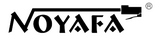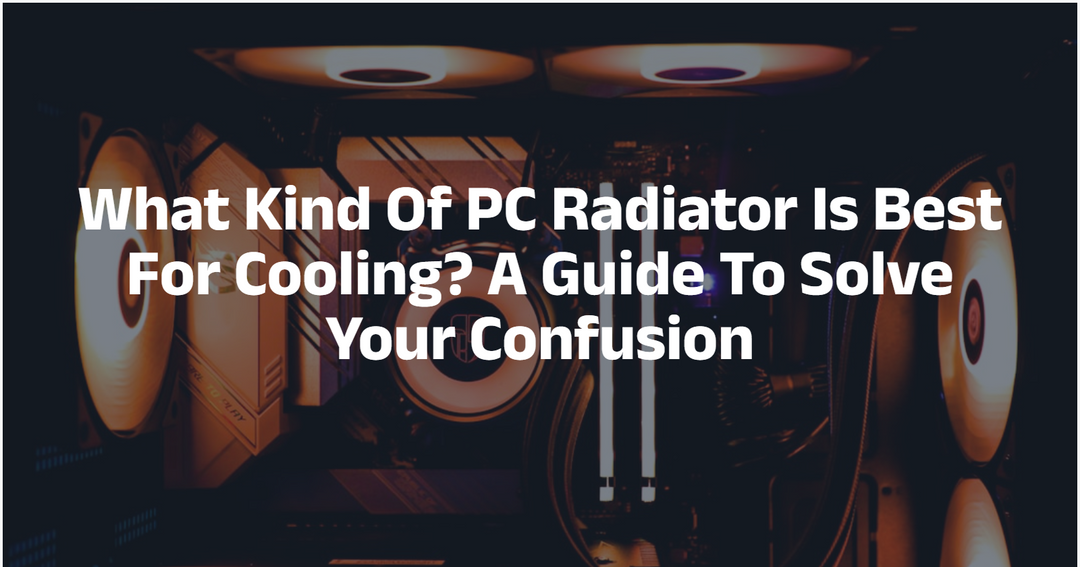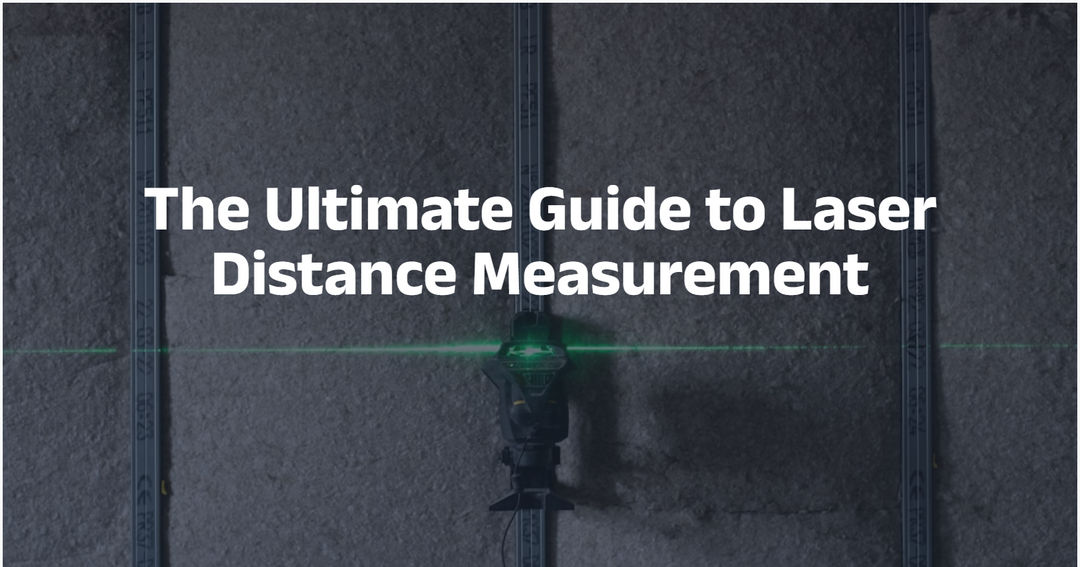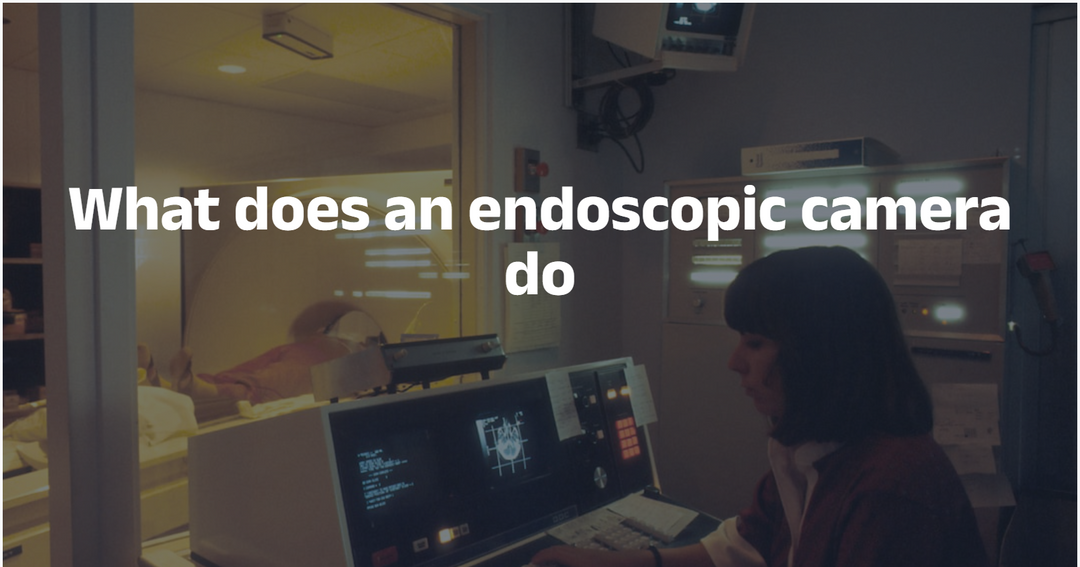7 correcciones útiles para Wi-Fi conectada sin conexión a Internet
Resumen: Perder una conexión a Internet es la peor pesadilla. Para terminarlo, proporcionamos 7 soluciones fáciles y rápidas para que diagnostice y arregle su Internet roto.
Nuestras casas necesitan Wi-Fi. Lo disfrutamos tanto en el trabajo como en nuestro tiempo libre. Pero si Internet no funciona, todo esto se habrá ido. Nuestro enrutador o módem todavía funciona pero no se conectará a Internet. También podemos conectar teléfonos o computadoras a la red Wi-Fi sin conexión.
Necesitamos solucionar este problema de inmediato. Póngase en contacto con un operador de red. Espere unos días y él/ella vendrá a arreglar su Internet. Si no desea esperar, aquí hay 7 soluciones rápidas que puede probar.
Tabla de contenidos:
- Razón: ¿Por qué Internet no funciona?
- Solución 1: Reiniciar/restablecer su enrutador
- Solución 2: Arregle la conexión a Internet pagando las facturas
- Solución 3: Póngase en contacto con el proveedor de servicios
- Solución 4: Configurar configuraciones de red
- Solución 5: Deshabilitar VPN en sus computadoras y teléfonos
- Solución 6: Verifique los cables de red
- Solución 7: Ejecutar una prueba de velocidad
Razón: ¿Por qué Internet no funciona?
- Muchas razones evitan que Internet funcione. Puede ser una falla de software como diferentes direcciones IP, configuraciones de red incorrectas, etc.
- El hardware roto también está en la lista. Su cable de red puede romperse. Es posible que tenga un enrutador o módem viejo.
- Además, si Wi-Fi está conectado y no hay Internet en su PC o teléfono, puede ser la configuración como una contraseña modificada y un tipo de clave.
- Su operador también puede tener algo que ver con esto. Pueden reducir la velocidad o detener su conexión a Internet por alguna razón.

Solución 1: reinicie su enrutador
Comencemos por asumir que hay un pequeño problema con su enrutador Wi-Fi. Reiniciar es el primer método.
El reinicio reescribirá todas las configuraciones y borrará el caché. Esto ayuda a su enrutador a obtener la dirección IP correcta. Y podemos recuperar Internet.
Tenemos dos formas de reiniciar el enrutador, presione el botón ON/OFF o desenchufe el cable de alimentación.
- Encuentra tu enrutador y desenchufe el cable de alimentación. Conéctelo nuevamente después de 15 segundos (o 1 minutos)
- Para algunos enrutadores que tienen un botón de encendido/apagado, presione para apagar el dispositivo. Presione nuevamente después de 15 segundos.

Consejo: Reiniciar tanto tu enrutador como tu módem
Los proveedores de Wi-Fi prefieren instalar un enrutador y un combo de módem (o una puerta de enlace) para los clientes. Sin embargo, algunas familias todavía tienen dos dispositivos establecidos en sus casas. Puede ser una instalación personalizada o antigua.
Cuando tenga un enrutador y un módem en su lugar, reinicielos para recuperar su Internet. Apagar o desconectar los cables. Gire el enrutador y el módem en 15 segundos después.
SOLUCIÓN 2: Arregle sin conexión a Internet pagando las facturas
¿Ha pagado sus facturas? Si no, el proveedor de Internet suspenderá su red.
¿Cómo verificar su pago? Póngase en contacto con la atención al cliente de su proveedor de red.
- T-Mobile: +1-888-490-1922
- Metro de T-Mobile: +1-888-8MOTRO8 (1-888-863-8768)
- AT&T: +1-800-288-2020
- Xfinity: +1-800-xfinity
- CenturyLink: +1-866-642-0444
- Verizon Fios Home Internet: +1-800-837-4966
- Cox: +1-800-234-3993
- Espectro: +1-833-267-6094
- Viasat: +1-844-702-3199
- Hughesnet: +1-866-347-3292
- Frontier: +1-800-921-8101
- Google Fiber: +1-866-777-7550
Si hay una factura no remunerada, paga. Y reinicie su enrutador. Internet debería volver.
Solución 3: comuníquese con el proveedor de servicios
No es un dispositivo o error de configuración. En algunos casos, los proveedores de Internet pueden no actualizar las solicitudes de red. Esto hace que el ISP (proveedor de servicios de Internet) expire. No hay acceso a Internet, incluso si su enrutador y módem funcionan correctamente.
La solución más directa es llamar a su proveedor de red. Pídales que revisen su red doméstica. Asegúrese de que todo esté actualizado.
Además, puede haber un desglose repentino de la estación de red cerca de su vecindario. Esto afectará o deshabilitará su conexión.

Cuando ocurra, comuníquese con el proveedor y espere hasta que lo arregle.
Solución 4: Configure la configuración de red cuando Wi-Fi se conecte pero no funciona en PC/Mac
La configuración de red incorrecta evitará que su computadora reciba las señales correctas. Es por eso que su computadora dice "conectada pero no internet".
Para habilitar la conexión, configuremos la configuración en su computadora.
Nota:
Un reinicio de red nunca borrará archivos multimedia descargados en esta red Wi-Fi. Botrará los registros de algún dispositivo conectado como un auricular o altavoz inalámbrico. Puede volver a conectar los dispositivos más tarde.
Opción 1: Restablecer la configuración de red en una máquina de Windows
En la computadora, presione Comenzar E ir a Ajustes - Red e Internet - Restablecer la red.
Complete el reinicio cuando se le solicite.
Este reinicio reinstalará todos los adaptadores de red y borrará todo el caché. Cuando esté completo, ingrese la contraseña y conéctese a la red Wi-Fi.

Opción 2: restablecer la configuración de red en un dispositivo Mac
- En su iMac o MacBook, lanzar preferencias y presionar red.
- Seleccione el nombre de la red Wi-Fi de su hogar.
- Erique esto haciendo clic en el botón Minus.
- Haga clic en Aplicar para guardar estos cambios.
Ahora, vuelva a conectar a la red Wi-Fi ingresando la contraseña.

Solución 5: Desactivar VPN en sus computadoras y teléfonos
No es ningún secreto que una VPN interferirá con la conexión de su red Wi-Fi en PC y teléfonos. Deshabilite la VPN de sus dispositivos:
- iPhone/iPad: Configuración - General - VPN
- Androide: Configuración - Red (o conexiones) - VPN
- Windows: Configuración - Internet y red - VPN
- Mac: Preferencias - Red
FYI: ¿Por qué VPN afecta mi conexión Wi-Fi?
VPN crea acceso virtual a servidores en diferentes partes del país o mundo. Cifra su IP y otras actividades en línea. Sin embargo, una vez que el servidor está lejos de su ubicación actual, conectarse a este servidor ocupa el ancho de banda. Esto ralentiza su velocidad de Internet y si se sobrecarga, la conexión se detiene.
Solución 6: Verifique los cables de red
Un cable de red es el partidario número 1 de su red doméstica. Transporta la señal desde la estación de red a su casa y al enrutador. Así que revisa tus cables. Asegúrese de que estén firmemente unidos a los puertos.

O el cable está dañado. Es fácil cuando tiene daños o roturas claras. Pero si un cable tiene defectos internos, no puede saberlo mirándolo. Peor aún, si se trata de un cable largo (cientos de pulgadas o pies), no puede examinarlo pulgada a pulgada. Peor aún, parte de esto puede ser enterrado en el suelo o detrás de una pared.
Una solución rápida al problema es usar un probador de cable de red como el NOYAFA NF-8508.
¿Qué es el probador de cable NF-8508 y cómo localiza un cable de red roto?
Este es un probador de cable de red multifunción que le ahorra tiempo diagnosticando y localizando cables de red.
Determina un cable roto
Prueba la continuidad del cable. Conecte su cable de red al puerto RJ45 en la herramienta. Presione un botón para hacer una verificación rápida de estado para ver si el cable tiene fallas, como pantalones cortos y circuitos abiertos. Puede realizar el mapeo de alambre de bricolaje para reparar el cable roto. No necesita esperar formas de reparar o reemplazar el cable.
Opcional: apunte a una ruptura en los cables
Si desea, el NF-8508 puede ayudarlo a reparar el cable.
NF-8508 envía señales a través del cable conectado. Si se rompe un cable, las señales se detendrán en algún lugar en el medio. Use el dispositivo receptor de 8508 para localizar el punto donde termina la señal. Aquí también es donde se rompe el cable.
Cuando se trata de un cable largo, no tendrá que mirar el cable poco a poco. Incluso si está oculto en el suelo o la pared, no tendrá que romper sus paredes o pisos para desenterrar el cable.
Pasos para encontrar un cable roto con el probador de cable noyafa
Paso 1:
Desenchufe el cable de red de su computadora, enrutador o módem. Enchufarlo al Contener puerto en el dispositivo emisor NF-8508.
Paso 2:
Potencia en el emisor de 8508.
Paso 3:
Presione OK para ingresar al primer modo: Contener. Una prueba de continuidad comenzará automáticamente y terminará en segundos. NF-8508 le dirá si este cable es bueno o roto en la pantalla. Si está roto, le dirá el estado de error: circuito corto o abierto, cruces u otros.
Opcional: cómo localizar el punto de interrupción de un cable
Afirmemos el punto de interrupción.
- Desenchufe el cable del puerto cont e insértelo en el Escanear puerto.
- Luego, presione los botones hacia arriba y hacia abajo en el dispositivo emisor para elegir Escanear. Presiona OK.
- Use el dispositivo receptor para comenzar a rastrear el cable. El receptor emite cuando se mueve alrededor del cable relacionado. Donde se detienen los pitidos, la señal termina y el cable se rompe.
Cómo arreglar un cable de red roto para recuperar Internet
La forma más fácil es comprar un cable nuevo en una tienda. Tome el viejo cable de Home Depot y muéstrelo al personal. Encontrarán uno para ti. Pague la factura y regrese a casa. Conecte el nuevo cable.
Pero si este es un cable largo, es un desperdicio tirarlo cuando se rompe ligeramente. Podemos arreglarlo en casa.

- Objetivo el punto de interrupción usando NF-8508.
- Desconectar El cable de su PC, enrutador y módem.
- Separado El cable desde el punto de interrupción con tijeras. Cortar la parte rota también.
- Eliminar aproximadamente 1 o media pulgada de recubrimiento de ambos extremos con un cuchillo. Sea suave y suave.
- Eliminar El recubrimiento de aislamiento de cada cable: 8 en cada extremo y 16 en total. Exponer los materiales metálicos.
- Fósforo los colores del recubrimiento y girar los cables de dos extremos.
- Envoltura Los cables retorcidos en cinta eléctrica para protección y aislamiento.
- Envoltura ellos juntos.
- Conectar El cable reparado a un probador de cable y ejecuta una prueba de continuidad.
Cuando los probadores de cables les gusta NF-8508 Digamos que el cable funciona bien, conecte el cable al enrutador. Su internet volverá pronto.
Consejo: lo que necesita para volver a conectar un cable roto
Necesitamos tijeras para separar el cable y retirar las partes rotas. Además, es necesario un cuchillo de herramienta para eliminar el recubrimiento. Y las cintas eléctricas serán la protección de necesidad para el cable fijo. Por supuesto, puede conectarse en línea o en las tiendas locales para Obtenga un paquete completo de kits profesionales.
Solución 7: ejecute una prueba de velocidad
Tu Wi-Fi no está muerto, es lento. Cuando ocurra una tarea masiva de carga y descarga, su Internet será lento. Y una vez que se sobrecarga, otros dispositivos conectados tendrán poco o cero internet.
Además, si repasa el límite de datos mensual, su proveedor de Internet lo ralentiza.
Una prueba de velocidad en su Wi-Fi le dirá el resultado.
Abra un navegador en su teléfono o PC cuando esté conectado a Home Wi-Fi. Busque la prueba de velocidad Wi-Fi. Y ingrese a cualquier sitio web que brinde servicio gratuito. Completa la prueba.

Si su Internet es lento, pruebe estos:
- Actualice el plan de datos.
- Reemplace su enrutador (y un módem si tiene uno).
- Póngase en contacto con el proveedor para un diagnóstico.
- Restablecer la contraseña.
Conclusión:
En la era digital actual, una conexión a Internet estable es esencial. Si se encuentra conectado a Wi-Fi pero sin acceso a Internet, use las siete soluciones prácticas que hemos proporcionado para diagnosticar y solucionar el problema.
Comience con la resolución de problemas básicas, como reiniciar su enrutador y, si es necesario, comuníquese con su proveedor de servicios de Internet para obtener ayuda. Estos pasos lo ayudarán a restaurar rápidamente su conexión a Internet, asegurando que se mantenga conectado para el trabajo, el entretenimiento y la comunicación en nuestro mundo digital.